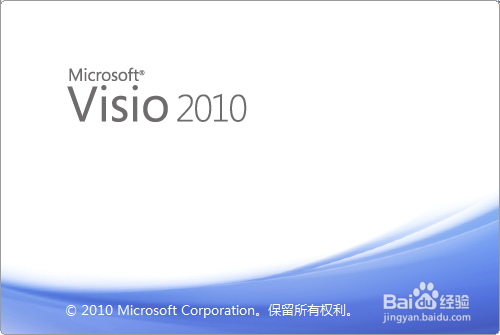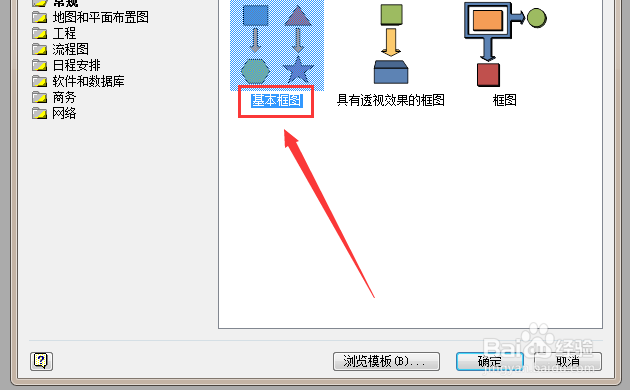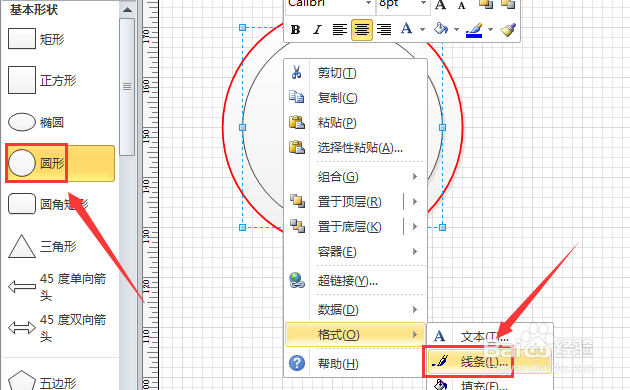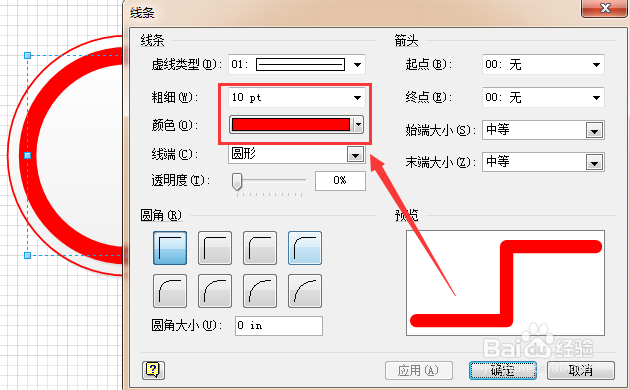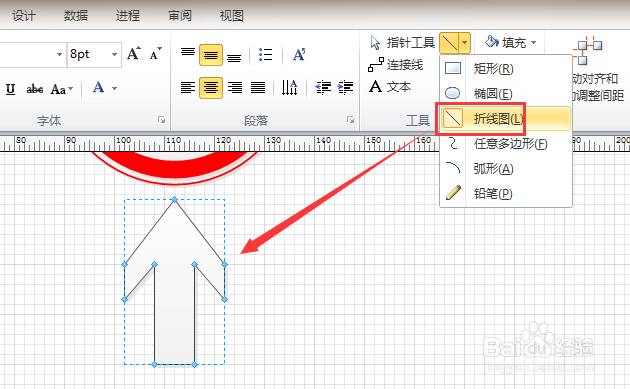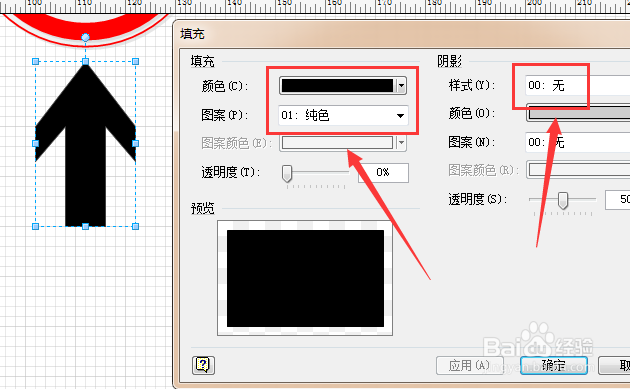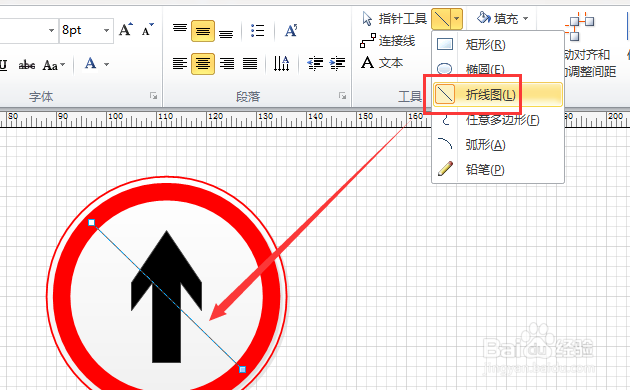如何用visio绘制【禁止直行】标志
禁止直行标志在很多交通路口都是很常见的,下面我就给大家说说如何用visio绘制【禁止直行】标志。
禁止直行
1、首先,打开visio软件,新建一个“基本框图”工程文件,如图所示。
2、接着,从左侧形状栏中拖入一个“圆形”,单击鼠标右键,选择“格式”-“线条”选项,将其线条属性设置为“纯红色,1pt”,如图所示。
3、再左侧形状栏中拖入一个“圆形”,单击鼠标右键,选择“格式”-“线条”选项,将其线条属性设置为“纯红色,10pt”,如图所示。
4、然后,选中上方“折线图”工具,在编辑界面绘制一个较粗的箭头,并将其填充颜色设置为“纯黑色”,如图所示。
5、继续选用“折线图”,在图中绘制出一条斜线,如图所示。
6、单击鼠标右键,选择“格式”-“线条”选项,将其线条属性设置为“纯红色,10pt”,如图所示。
7、最后,调整他们的位置,即可得到【禁止直行】的交通标志了。
声明:本网站引用、摘录或转载内容仅供网站访问者交流或参考,不代表本站立场,如存在版权或非法内容,请联系站长删除,联系邮箱:site.kefu@qq.com。
阅读量:90
阅读量:76
阅读量:82
阅读量:57
阅读量:73